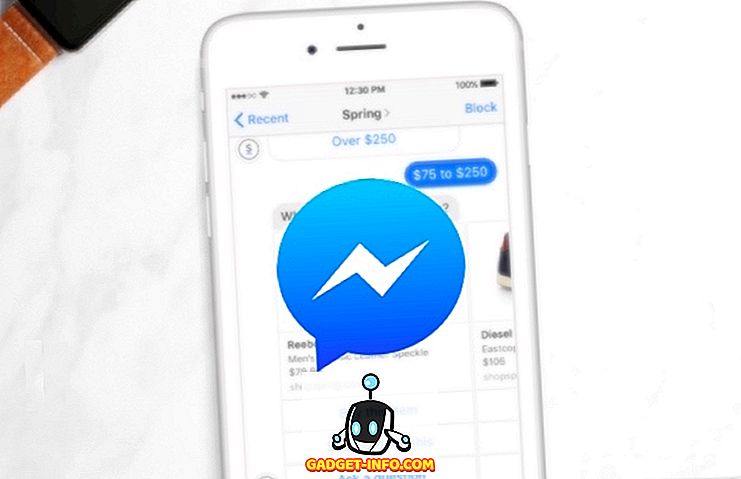Met meer dan 2, 2 miljoen unieke maandelijkse streamers en meer dan 292 miljard minuten aan inhoud bekeken, is Twitch absoluut de place to be als je van plan bent om je gameplay uit te zenden. Het live-streamingplatform, dat in 2014 werd overgenomen door Amazon.com, is in een exponentieel tempo gegroeid en heeft vanaf november 2017 meer dan 100 miljoen unieke maandelijkse gebruikers verzameld.
Als je erover denkt om je eigen Twitch-kanaal te starten met een pc, maar niet zeker weet hoe je het moet aanpakken, dan ben je hier aan het juiste adres. Volg de onderstaande instructies om meteen met streamen op Twitch te beginnen!
Minimale vereisten voor streamen op twitch
Systeem
Eerst en vooral, om te beginnen met uitzenden op Twitch, heb je een fatsoenlijke pc nodig. Volgens Twitch's Broadcast Requirements omvatten de minimale hardwarespecificaties:
- Intel Core i5-4670-processor (of AMD-equivalent)
- 8 GB RAM
- Windows 7 of nieuwer
Daarnaast hebt u een speciale grafische kaart nodig die in staat is om alles uit te voeren wat u wilt spelen en tegelijkertijd de uitzendingssoftware te gebruiken.
Omroepsoftware
Een van de meest essentiële onderdelen van de toolkit van elke streamer is de uitzendingssoftware. De Open Broadcasting Software (gratis) is de meest gebruikte uitzendingssoftware voor amateur-streamers. Het biedt alle essentiële functies die u nodig hebt om te beginnen met streamen op Twitch, waarbij het beste deel is dat het open is en volledig gratis te gebruiken. Voor deze zelfstudie gebruiken we OBS om je stream op Twitch uit te zenden.
Uw Twitch-pagina instellen
Nu je de basisvereisten uit de weg hebt geruimd, moet je je Twitch-pagina instellen. Volg deze stappen om aan de slag te gaan met uw Twitch-pagina:
- Ga naar Twitch.tv en meld je aan voor een nieuw account of log in als je al een account hebt.
- Selecteer Dashboard in het vervolgkeuzemenu in de rechterbovenhoek van het scherm.

- Voer op het tabblad Live een titel voor je stream in, kies de game die je wilt uitzenden en selecteer de communities waarmee je je stream wilt koppelen.

- Als je klaar bent met het instellen van je Twitch-pagina, is het tijd om de uitzendingssoftware in te stellen.
OBS gebruiken
Stream configuratie
- Nadat u OBS hebt gedownload en geïnstalleerd, klikt u met de rechtermuisknop op het pictogram en selecteert u Als administrator uitvoeren.
- Selecteer Instellingen in het menu Bestand en klik op het tabblad Streamen.

- Selecteer Twitch in de lijst met streamservices en laat de Server-optie op Auto staan.
- Open uw Twitch-dashboard, ga naar het tabblad Instellingen en klik op Stream-toets.

- Klik op Show Key en kopieer de Stream Key die wordt weergegeven in de pop-up.
- Plak de Stream-sleutel op het tabblad Stream op OBS.

Live gaan
- Klik in de OBS-interface op het pictogram '+' onder het tabblad Bronnen en selecteer Schermvastlegging.

- Zodra een nieuwe display-opname is gemaakt, verschijnt een venster Eigenschappen waarin u de resolutie van de schermopname kunt selecteren.

- Als u video van uw webcam wilt uitzenden, kunt u extra feeds toevoegen vanuit het bronmenu.
- Nu kunt u de Start Streaming-optie selecteren in de hoofd-OBS-interface en direct naar de actie springen.

Alternatieven voor uitzendende software
Hoewel OBS goed genoeg is voor een live-streaming newbie, zijn er een aantal andere broadcasting-software op de markt die veel meer controle over de stream bieden en zelfs gebruikers video van andere bronnen laten trekken. XSplit ($ 199) is zo'n betaalde software waarmee gebruikers tegelijkertijd naar meerdere kanalen kunnen streamen, rechtstreeks videobeelden van Skype kunnen sourcen en kunnen uitvoeren naar een projector. De software is ook gratis beschikbaar, maar de gratis versie heeft beperkte functionaliteit en om toegang te krijgen tot alle functies moet je behoorlijk wat geld verdienen met maandelijkse abonnementen of een levenslange licentie.
ZIE OOK: Games streamen met Microsoft Mixer op Windows 10
Ga aan de slag met je stream op twitch
Ik volgde persoonlijk de bovengenoemde stappen om mijn allereerste PUBG-game op Twitch zonder problemen te streamen. Omdat ik een laptop gebruikte, merkte ik hier en daar wat FPS-druppels op, maar je aantal kilometers kan variëren, afhankelijk van je systeemconfiguratie. Naar mijn mening is het een vrij eenvoudig proces om aan de slag te gaan met Twitch. Als je toevallig een idee hebt, raad ik je aan er meteen in te duiken en het zal je nauwelijks een uur kosten om voor het eerst live te gaan.
Verwacht echter niet dat uw Twitch-stream overeenkomt met die van professionele streamers als u deze handleiding gebruikt. Er zijn veel meer nuances in streaming en het realiseren van professionele streams van hoge kwaliteit, waarvan de meeste dure hardware en software in beslag nemen. Zou je geïnteresseerd zijn om te leren streamen als een professional? Laat het ons weten in de comments hieronder.
Games die u kunt streamen op Twitch vanaf pc
| Titel van het spel | Ontwikkelaar |
|---|---|
| Overwatch | Blizzard Entertainment |
| PlayerUnknown's Battlegrounds | PUBG Corporation |
| Fortnite | Epische spelen |
| League of Legends | Oproer Games |
| Counter-strike: wereldwijd offensief | Valve Corporation |
| DOTA 2 | Valve Corporation |
| Tom Clancy's Ghost Recon Wildlands | Ubisoft |
| Rainbow Six Siege | Ubisoft |
| Grand Theft Auto GTA V | Rockstar-spellen |
| Final Fantasy XV | Square Enix |
| Rocket League | Psyonix |
| Sea of Thieves | Zeldzaam |
| FIFA 18 | EA |
| NBA 2k18 | EA |
| Mortal Kombat XL | NetherRealm Studios |
| Hellblade: Senua's Sacrifice | Ninja-theorie |
| Persona 5 | P-Studio |
| Forza Horizon 3 | Speelplaatsspellen |
| Forza Motorsport 7 | Draai 10 studio's |
| The Witcher 3: Wild Hunt | CD Projekt RED |
| Resident Evil 7: Biohazard | Capcom |
| Hitman: Het complete eerste seizoen | Square Enix |
| Nioh | Team Ninja |
| Voor eer | Ubisoft Montreal |
| Sniper Elite 4 | Opstand ontwikkelingen |
| Nier: Automata | PlatinumGames |
| The Elder Scrolls: Legends | Bethesda Softworks |
| Mass Effect: Andromeda | BioWare |
| Bulletstorm: volledige clip-editie | Epische spelen |
| Stardew Valley: Collector's Edition | Sickhead Games |
| Outlast II | Rode vaten |
| Sniper: Ghost Warrior 3 | CI-spellen |
| Warhammer 40.000: Dawn of War III | Relic Entertainment |
| Prooi | Arkane Studios |
| Onrecht 2 | NetherRealm Studios |
| The Surge | Deck13 |
| Darksiders | Vigil Games |
| Vrijdag de 13e: The Game | Gun Media |
| Rijmen | Tequila Works |
| Verberg geen Mega Pack | Klei Entertainment |
| Tekken 7 | Bandai Namco Entertainment |
| Uitvegen | Psygnosis |
| Dead by Daylight | Gedrag Interactief |
| Nex Machina | Housemarque |
| Elite: gevaarlijk | Grensontwikkelingen |
| Crash Bandicoot N. Sane Trilogy | Vicarious Visions |
| Agenten van Mayhem | Wil |
| Sonic Mania | SEGA of America |
| Waarnemer | Bloober Team |
| absolver | Sloclap |
| Ark: Survival geëvolueerd | Virtual Basement LLC |
| Hallo buur | Dynamische pixels |
| bloedaandrang tot het hoofd | 34BigThings |
| XCOM | Hasbro Interactive |
| Het leven is vreemd: voor de storm | Deck Nine |
| Destiny 2 | Bungie |
| Rayman Legends: Definitive Edition | Ubisoft |
| Divinity: Original Sin II | Larian Studios |
| Dishonored: Death of the Outsider | Arkane Studios |
| NHL 18 | EA |
| Marvel vs. Capcom Infinite | Capcom |
| Dragon Ball: Xenoverse 2 | Dimps |
| Project Cars 2 | Iets Mad Studios |
| Fallout 4: Game of the Year-editie | Bethesda Softworks |
| Cuphead | Studio MDHR |
| Een hoed in de tijd | Versnellingen voor ontbijt |
| South Park: The Fractured But Whole | Ubisoft |
| Age Of Empires: Definitieve editie | Microsoft Studios |
| noodlot | id Software |
| Need For Speed: Payback | Ghost Games |
| LA Noire | Rockstar-spellen |
| Star Wars Battlefront II | EA DICE |
| De Sims 4 | EA |